Come convertire un file csv in Excel (xls, xslx)
Un po’ per compatibilità, un po’ per facilità di importazione, si preferisce trasferire insiemi di dati distinti utilizzando i file csv.
Un file csv, nella sua accezione più comune, divide le informazioni relative ad una precisa riga di dati con un delimitatore – spesso una virgola – frapposto tra un campo e quello seguente.
In diversi scenari tuttavia sarebbe più comodo avere a disposizione un foglio di calcolo in cui i vari campi relativi ad un elemento sono memorizzati all’interno di colonne e non separati da un simbolo.
A tal proposito, in questa guida vedremo come convertire un file csv in Excel per trasformare i campi separati da un delimitatore in colonne distinte e separate.
Come convertire un file csv in Excel (xls, xlsx)
Aprite il documento csv in Excel. Selezionate la riga contenente i dati separati dal delimitatore, poi fate click sulla voce Dati e, successivamente, su “Testo in colonne”.
Partirà una procedura guidata di conversione: dalla prima finestra selezionate Delimitato e andate avanti.
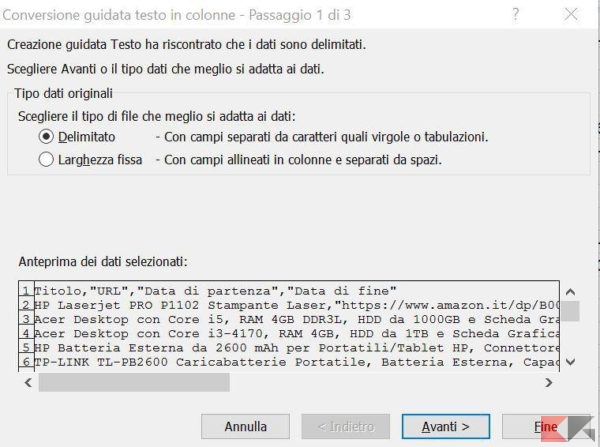
Nella finestra successiva selezionate il delimitatore del vostro documento csv (solitamente la virgola); potrete dare uno sguardo al risultato provvisorio guardando l’anteprima in basso. Quando sarete soddisfatti cliccate su Avanti.
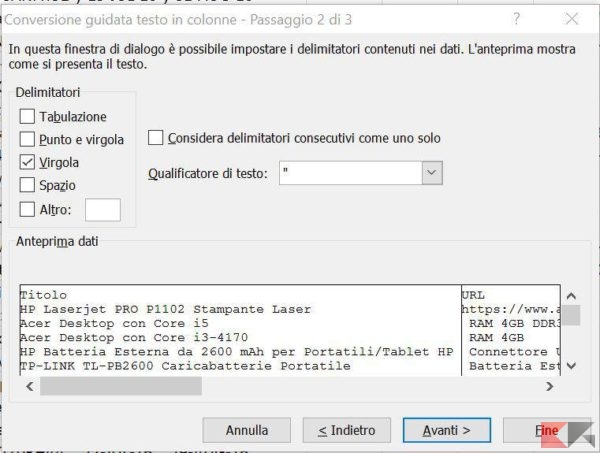
A questo punto dovrete scegliere il formato delle colonne: le impostazioni di default, a meno che non abbiate particolari esigenze, vanno più che bene.
Date ancora un’occhiata all’anteprima e, se il risultato è soddisfacente, cliccate su Fine per terminare la procedura di conversione.
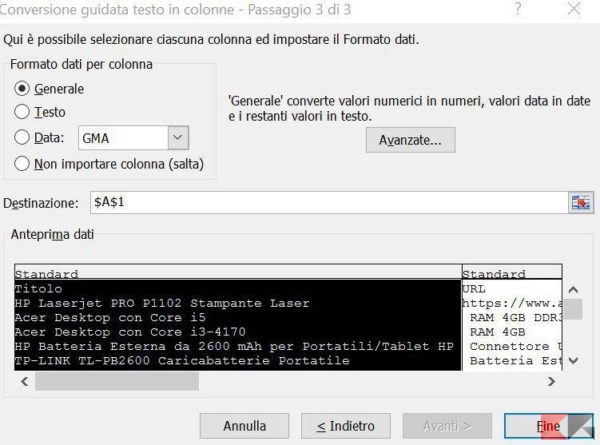
Il grosso del procedimento è fatto: ora i dati separati dal delimitatore si trovano in colonne ben distinte. A questo punto non vi resta che salvare il documento in formato .xls o .xlsx (File > Salva con nome) per completare la procedura di conversione.
Bonus: LibreOffice e Google Docs
Se non avete a disposizione Microsoft Excel, sappiate che il passaggio da delimitatore a colonna è automatico se un file .csv ben formato viene aperto con Google Docs (su web) o in LibreOffice Calc.
Potrete così evitare il processo di conversione delimitatore > tabelle e procedere direttamente al salvataggio del file in formato .ods, .xls o .xlsx.
L’articolo Come convertire un file csv in Excel (xls, xslx) appare per la prima volta su Chimera Revo – News, guide e recensioni sul Mondo della tecnologia.
Se vuoi sostenerci, puoi farlo acquistando qualsiasi cosa dai diversi link di affiliazione che abbiamo nel nostro sito o partendo da qui oppure alcune di queste distribuzioni GNU/Linux che sono disponibili sul nostro negozio online, quelle mancanti possono essere comunque richieste, e su cui trovi anche PC, NAS e il ns ServerOne. Se ti senti generoso, puoi anche donarmi solo 1€ o più se vuoi con PayPal e aiutarmi a continuare a pubblicare più contenuti come questo. Grazie!
Hai dubbi o problemi? Ti aiutiamo noi!
Se vuoi rimanere sempre aggiornato, iscriviti al nostro canale Telegram.Se vuoi ricevere supporto per qualsiasi dubbio o problema, iscriviti alla nostra community Facebook o gruppo Telegram.
Cosa ne pensi? Fateci sapere i vostri pensieri nei commenti qui sotto.
Ti piace quello che leggi? Per favore condividilo con gli altri.




























